시작하기
홈 및 팀 이해
대시 보드에서 홈 및 팀 을 찾을 수 있습니다. 여기서 홈 은 개인 도면 용이고 팀 은 팀 도면 용입니다. 팀을 만들어 시작하는 것이 좋습니다.

팀을 만들어야하는 이유
팀을 생성하면 팀 구성원을 추가 할 수 있으며, 팀에서 생성 된 모든 후속 도면이 모든 구성원에게 자동으로 공유됩니다. 이렇게하면 생산성이 크게 향상되고 팀과 도면을 공유하는 데 필요한 노력이 줄어 듭니다.
팀을 만든 후에도 구성원을 추가하거나 제거하여 새 구성원이 모든 도면에 자동으로 액세스하도록 할 수 있습니다.

팀 구성원은 다른 권한 (소유자, 편집 및 공유,보기 전용)으로 설정 될 수 있으며, 여기서 모든 후속 도면은 이러한 권한을 계속 상속합니다.
또한 팀의 모든 도면을 추가로 사용자 정의하여 서로 다른 권한을 가질 수 있습니다. 예를 들어, 특정 멤버 만보고 편집 할 수있는 3 개의 도면을 제외한 모든 도면을 멤버가 사용할 수 있습니다.
편집기 이해
편집기는 왼쪽의 스텐실과 오른쪽의 그리기 영역으로 나뉩니다. 여기서 스텐실은 드로잉에 끌어서 놓을 수있는 기호 모음입니다. 대부분의 기호는 여러 양식을 표시하도록 설계되었으므로 마우스 오른쪽 버튼을 클릭하고 옵션을 탐색하십시오.

See also
새 그림을 만드는 방법
사용자는 다음을 사용하여 대시 보드에서 새 도면을 만들 수 있습니다.Create 버튼을 클릭하거나 템플릿의New 단추.

보다 쉽고 빠르게 회로를 완성 할 수 있도록 자체 스텐실 및 콘텐츠를로드하도록 사용자 지정할 수있는 템플릿을 사용하는 것이 좋습니다.
회로를 만드는 방법
회로를 만드는 것은 스텐실에서 도면으로 기호를 끌어서 놓는 것만 큼 간단합니다. 모든 와이어 및 기호는 자동으로 점진적으로 다음 일련 번호로 이름이 변경됩니다.
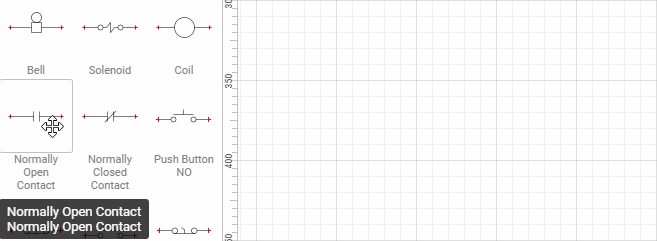
실시간 상호 참조
실시간 상호 참조를 보거나 기호를 편집하려면 기호 또는 와이어를 두 번 클릭하거나 마우스 오른쪽 버튼으로 클릭하면 참조 편집 또는 와이어 이름 창에 액세스 할 수 있습니다.

텍스트 위치를 변경하는 방법
기호 및 와이어Capital Electra X 노란색 핸들을 끌어 텍스트를 쉽게 재배치할 수 있는 노란색 제어 핸들이 있습니다.
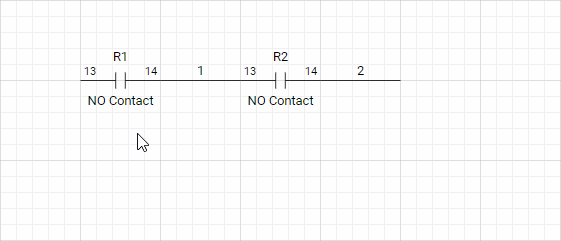
연결점 사용 방법
연결점을 사용하면 셰이프를 다른 셰이프에 연결할 수 있습니다. ~ 안에Capital Electra X , 연결점을 사용하면 와이어를 기호에 연결할 수 있습니다.

연결점은 와이어 또는 커넥터를 사용하여 셰이프를 다른 셰이프에 연결하려고 할 때만 표시됩니다. 이러한 연결 지점은 편집기에만 표시되며 하드 카피에는 인쇄되지 않습니다.
와이어의 자동 연결 지점
전선을 다른 사람에게 떨어뜨렸을 때,Capital Electra X 자동으로 연결점을 작성하고 와이어를 함께 연결하고 연결점을 삽입하여 연결을 나타냅니다. 철사를 멀리 옮기면,Capital Electra X 연결점을 자동으로 삭제합니다. 연결 도트는 와이어를 마우스 오른쪽 버튼으로 클릭하여 수동으로 켜거나 끌 수도 있습니다.

또한 먼저 셰이프를 클릭 한 다음 연결점 도구를 클릭 한 다음 CTRL 키를 누르고 연결점을 추가 할 곳을 클릭하여 모든 셰이프에 연결점을 쉽게 추가 할 수 있습니다.

제목 블록 생성 및 사용
Capital Electra X에는 사용자가 목차를 생성하고 페이지 또는 전체 문서에 영향을 미치는 정보를 수정할 수 있는 강력한 제목 블록 모양이 포함되어 있습니다.
제목 블록 스텐실에서 지능형 제목 블록 모양을 끌어다 놓거나 메뉴를 사용하여 자신의 모양을 만듭니다. Capital Electra X| 제목 블록 | 제목 블록 데이터 삽입 .

필요한 모든 제목 블록 모양을 배치했으면 그룹화하고 메뉴를 클릭하십시오. Capital Electra X| 제목 블록 | 제목 블록 작성 및Capital Electra X 데이터와 인텔리전스를 자동으로 삽입하여 맞춤형 제목 블록을 생성합니다.
사용자 정의 제목 블록을 사용하려면 도면에 끌어다 놓기만 하면 됩니다.Capital Electra X 자동으로 제목 블록을 중앙에 배치합니다. 제목 블록을 마우스 오른쪽 버튼으로 클릭하고 제목 블록 편집 을 선택하여 제목 블록 정보를 편집합니다.
페이지 접두사 사용 방법
에서 가장 강력한 도구 중 하나Capital Electra X 페이지 접두사이며 사용자는 기호 및/또는 와이어 모두에서 사용할 수 있습니다. 페이지 접두사는 기호 참조 또는 와이어 이름 앞에 페이지 번호를 추가하고 페이지를 재정렬하는 경우에도 이 페이지 번호를 자동으로 추적하고 업데이트합니다. 모두 자동입니다.
